Thiết bị Android ngày nay không chỉ là công cụ để giải trí hay làm việc mà còn có thể biến thành một trung tâm điều khiển tiện lợi nhờ khả năng kết nối với các thiết bị ngoại vi như chuột, bàn phím và tay cầm chơi game. Nếu bạn muốn tối ưu hóa trải nghiệm sử dụng Android của mình, hãy cùng khám phá cách kết nối chuột, bàn phím, tay cầm với Android qua các hướng dẫn chi tiết dưới đây.
1. Lợi ích của việc kết nối chuột, bàn phím, tay cầm với Android
Khi kết nối các thiết bị ngoại vi với Android, bạn sẽ được tận hưởng nhiều lợi ích như:
- Làm việc hiệu quả hơn: Bàn phím giúp bạn soạn thảo văn bản nhanh chóng, trong khi chuột mang lại sự linh hoạt trong thao tác, đặc biệt khi làm việc với ứng dụng văn phòng.
- Nâng cao trải nghiệm chơi game: Các tựa game trên Android hỗ trợ tay cầm giúp bạn điều khiển dễ dàng và thoải mái hơn, tương tự như chơi trên máy console.
- Trải nghiệm như PC: Biến thiết bị Android thành một máy tính di động, hỗ trợ tối đa cho công việc hoặc giải trí.
2. Cách kết nối chuột, bàn phím Bluetooth với Android
Việc kết nối thiết bị Bluetooth rất đơn giản và nhanh chóng. Bạn có thể kết nối chuột, bàn phím với thiết bị Android theo các bước sau:
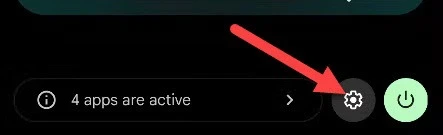
- Bước 1: Mở Cài đặt > Bluetooth hoặc Thiết bị kết nối trên điện thoại Android.
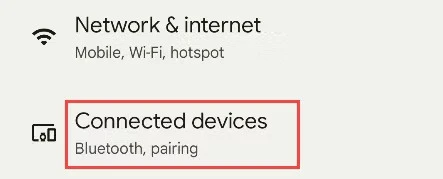
- Bước 2: Kích hoạt Bluetooth trên điện thoại và thiết bị ngoại vi (bật chế độ ghép nối trên chuột hoặc bàn phím Bluetooth).
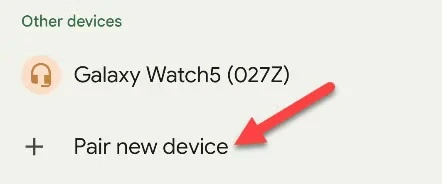
- Bước 3: Trên danh sách các thiết bị khả dụng, chọn thiết bị bạn muốn kết nối và nhấn Ghép nối. Khi kết nối thành công, bạn có thể bắt đầu sử dụng chuột hoặc bàn phím với con trỏ hiện trên màn hình.
Lưu ý: Nếu gặp khó khăn khi kết nối, bạn có thể kiểm tra hướng dẫn cụ thể cho từng thiết bị.
3. Cách kết nối chuột, bàn phím hoặc tay cầm USB với Android
Nếu bạn đang sử dụng chuột, bàn phím hoặc tay cầm chơi game có kết nối USB, bạn sẽ cần một bộ chuyển đổi USB-C sang USB-A để kết nối với điện thoại Android (đa phần điện thoại hiện nay sử dụng cổng USB-C):
- Bước 1: Sử dụng bộ chuyển đổi để kết nối thiết bị ngoại vi với cổng USB-C trên điện thoại.
- Bước 2: Sau khi kết nối, điện thoại sẽ tự động nhận diện thiết bị và bạn có thể sử dụng ngay mà không cần cấu hình thêm.
Nếu thiết bị của bạn sử dụng cổng USB-C, bạn có thể kết nối trực tiếp mà không cần bộ chuyển đổi.
4. Kết nối tay cầm chơi game với Android
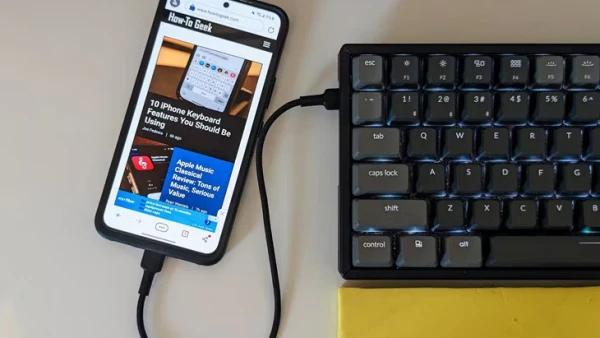
Đối với các game thủ, tay cầm chơi game là phụ kiện không thể thiếu, đặc biệt khi chơi các tựa game có yêu cầu cao về điều khiển. Bạn có thể kết nối tay cầm PS5, Xbox, hoặc các loại tay cầm hỗ trợ Bluetooth khác với Android thông qua các bước sau:
- Bước 1: Kích hoạt chế độ ghép nối trên tay cầm (xem hướng dẫn sử dụng nếu chưa biết cách).
- Bước 2: Vào Cài đặt > Bluetooth trên điện thoại và tìm kiếm tay cầm trong danh sách các thiết bị khả dụng.
- Bước 3: Chọn tay cầm và nhấn Ghép nối.
Khi kết nối thành công, bạn có thể bắt đầu trải nghiệm các tựa game trên Android với tay cầm.
Lưu ý: Không phải tất cả các game Android đều hỗ trợ điều khiển bằng tay cầm, vì vậy hãy kiểm tra trước khi chơi.
5. Những điều cần lưu ý khi kết nối các thiết bị ngoại vi với Android
- Tương thích thiết bị: Một số chuột, bàn phím hoặc tay cầm cao cấp có thể yêu cầu cài đặt ứng dụng hoặc driver để hoạt động tốt nhất.
- Tối ưu hóa pin: Đối với các thiết bị không dây, hãy đảm bảo rằng chúng luôn đầy pin để tránh bị gián đoạn trong quá trình sử dụng.
- Chơi game chuyên nghiệp hơn: Các tựa game hỗ trợ tay cầm sẽ mang lại trải nghiệm tốt hơn cho game thủ, đặc biệt với các thể loại game hành động và bắn súng.
Kết luận
Kết nối chuột, bàn phím, tay cầm với Android giúp bạn khai thác tối đa tiềm năng của thiết bị, mang lại trải nghiệm sử dụng hiệu quả và thú vị hơn bao giờ hết. Cho dù bạn muốn làm việc, chơi game hay chỉ đơn giản là tăng cường sự tiện lợi, việc sử dụng các phụ kiện ngoại vi sẽ giúp bạn thực hiện điều đó dễ dàng.
Từ khóa liên quan: cách kết nối chuột, bàn phím, tay cầm với Android, cách kết nối chuột Bluetooth với Android, kết nối thiết bị ngoại vi với Android, cách kết nối tay cầm chơi game với điện thoại Android.